- Hard Drive ကိုများအတွက်ထိပ်တန်း 10 Partition ခွဲ Manager ကို
- တစ်ဦး Partition ခွဲ Manager ကိုအသုံးပြုနည်းကိုဘယ်လို
- Partition ခွဲခက် Drive မှပျောက်ဆုံးသွားသောမှာ Data Recover လုပ်နည်း
- Hard Drive ကို Recovery ကို၏ဗီဒီယိုကိုသင်ခန်းစာ
သင့်ရဲ့ကွန်ပျူတာကို partitioning တဲ့အခါမှာ partition manager ကိုမကြာခဏလိုအပ်ပေသည်။ partition ဟာ operating system အဖြစ်ကောင်းစွာအဖြစ်ခွင့်ပြုပါရန် hard disk ကိုအပေါ်မျိုးစုံဒေသများ၏ဖန်တီးမှုကိုရည်ညွှန်းတဲ့ကွန်ပျူတာအသုံးအနှုန်းဖြစ်ပါတယ် partition ကိုမန်နေဂျာ ထိထိရောက်ရောက်တစ်ခုချင်းစီကိုသီးခြားစီဒေသအတွင်းသတင်းအချက်အလက်စီမံခန့်ခွဲရန်ဆော့ဖ်ဝဲ။ မျိုးစုံ partitions ကိုရှိခြင်းကနေလေးလံတဲ့ကွန်ပျူတာအသုံးပြုမှုတစ်သမိုင်းနှင့်အတူပြည်သူ့လိမ့်မယ်အများဆုံးဖွယ်ရှိအကျိုးအတွက်။ ယင်း Hard Disk ထဲတွင် partitions ကိုရှိခြင်းတစ်ခုမှာအကျိုးကျေးဇူးကြောင့်အသုံးပြုသူဖိုင်တွေကနေ operating system နဲ့ program ကိုဖိုင်တွေခွဲခြားရန်ပိုမိုလွယ်ကူကြောင်းဖြစ်ပါတယ်။
partition မန်နေဂျာစီမံခန့်ခွဲရန်ပိုမိုလွယ်ကူ partitioning အောင်ကူညီပေးပါတယ်။ partition ကိုမန်နေဂျာနှင့်အတူတဖနျတီး delete ဆိုဒ်ပြောင်းရန်, ရွှေ့စစ်ဆေးလျက်, partitions ကိုကူးယူနိုင်ပါတယ်။ အဆိုပါ partition ကိုမန်နေဂျာသစ်တစ်ခု operating system ကိုပိုမိုအာကာသကို hard disk ကိုထဲမှာသိမ်းထားတဲ့ဒေတာတွေကိုကူးယူခြင်း, disk ကိုအသုံးပြုမှုအဖြစ် disk ကိုပုံရိပ်ကိုပြန်လည်ပြင်ဆင်ဖွဲ့စည်းရန်အတွက်လည်းအသုံးဝင်ပါသည်။ ဖိုင်များကိုအရန်ကူးယူခြင်းနှင့် Backup တွေကို Restore ပြန်ဖြစ်နိုင်ခြေရှိပါတယ် partition ကိုမန်နေဂျာ များလွန်းဆော့ဖ်ဝဲ။
အပိုင်း 1: Hard Drive ကိုများအတွက်ထိပ်တန်း 10 Partition ခွဲ Manager ကို
တဦးတည်းယနေ့ခေတ်စျေးကွက်ကနေရယူနိုငျကွောငျးမြောက်မြားစွာပိုင်ခြားမန်နေဂျာရှိပါတယ်။ သို့သော်အားလုံးမဟုတ်တဦးတည်းဈေးကွက်ထဲမှာရှာတွေ့နိုင်ပါသည်ရွေးချယ်စရာပုဂ္ဂိုလ်တစ်ဦးအဘို့အသင့်လျော်များမှာသို့မဟုတ်သုံးစွဲဖို့ပိုမိုလွယ်ကူသည်။ တကယ်တော့ဈေးကွက်ထဲမှာပိုင်ခြားမန်နေဂျာအများစုသည်သင်၏အာရုံစူးစိုက်မှုနှင့်ငွေရကျိုးနပ်မရှိကြပေ။
ဒီနေရာတွင်အရည်အသွေးကိုပိုင်ခြားမန်နေဂျာဆော့ဖ်ဝဲကိုအပေါ်သင်၏လက်ရချင်တယ်ဆိုရင်သင်စဉ်းစားသင့်ထိပ်ကရွေးခြယ်နေသောခေါင်းစဉ်:
1. AOMEI Partition ခွဲလက်ထောက်
- rating:
အခြေခံပိုင်ခြားရေးကိရိယာများတပ်ဆင်ထား, ဒီရုံနည်းပညာလောကထဲသို့ခြေလှမ်းစတင်နေကြသည်သောသူတို့အဘို့သင့်လျော်ပိုင်ခြား wizard ကိုဖြစ်ပါတယ်။ ဒါဟာကူးယူသက်တမ်းတိုးရေး, အရွယ်အစားကိုချုံ့နေဆဲ, ပုံစံနှင့် partitions ကိုမဖျက်ပစ်နဲ့တူ features တွေပေးထားပါတယ်။ ဒါဟာသုံးစွဲဖို့အလွန်လွယ်ကူသည်နှင့်သင်လည်းဆိုပါတယ်အစီအစဉ်၏အသုံးပြုမှုများအတွက်မှီခိုအားထားနေတဲ့သင်ခန်းစာရှိသည်။ အတော်များများကမူထူးခြားတဲ့လုပ်ငန်းဆောင်တာအလွန်အဆင်ပြေသည်နှင့်အထူးသဖြင့်ရန်လိုအပ်သူကိုအသုံးပြုသူများအတွက်ဒီဇိုင်းရေးဆွဲပေးသောလျင်မြန်စွာ Partition ခွဲ, သငျသညျကို USB flash drive ကိုအပေါ်ကို Windows 10/8 တပ်ဆင်ထားရန်ဖွထားတဲ့ဖန်ဆင်းရှင် Go ရန်ထိုကဲ့သို့သောကို Windows အဖြစ်, ဒီ tool ကိုအတူပါလာ မယ့် hard drive ကို partitioner က မှန်မှန်သို့မဟုတ်ဖန်တီး ကွန်ပျူတာအမြောက်အမြားများအတွက်တူညီ partition ကို layout ကို။ အနည်းဆုံးနောက်ဆုံးသော်လည်းမ, ဒီ partition ကိုမန်နေဂျာပုဂ္ဂိုလ်ရေးနှင့်စီးပွားဖြစ်အသုံးပြုမှုအတွက်အခမဲ့ဖြစ်ပါတယ်။
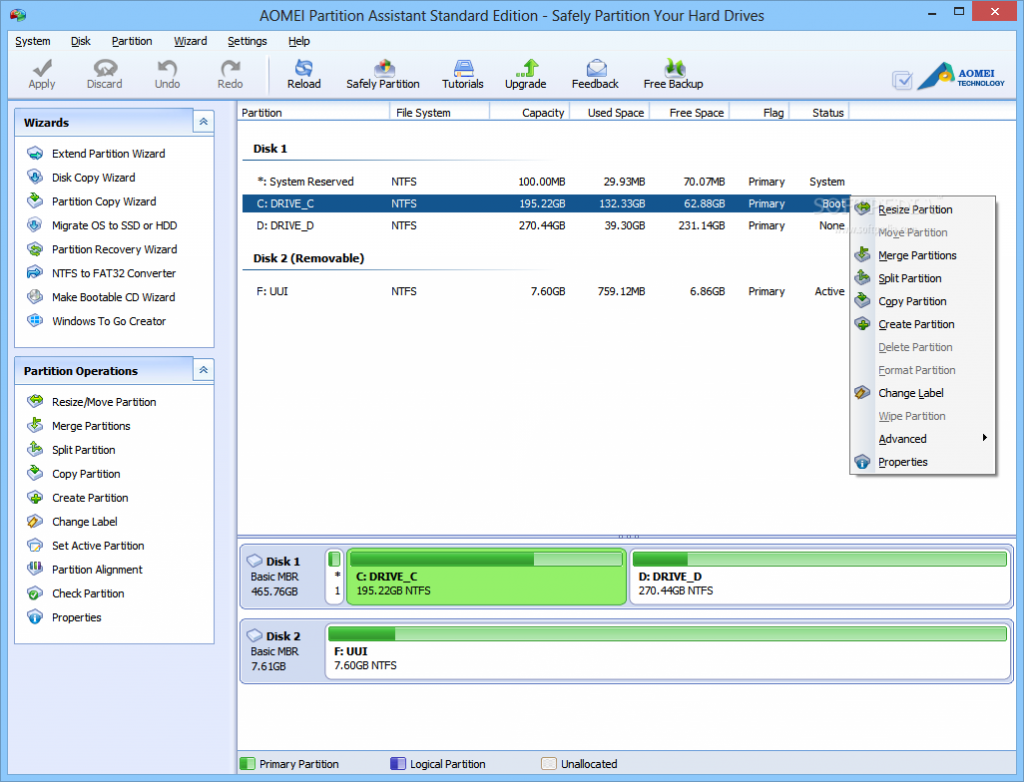
2. MiniTool Partition ခွဲ Wizard ကို Home Edition ကို
- rating:
Minitool Partition ခွဲ Wizard ကို Home Edition ကိုနှင့်အတူတဦးတည်းထိုကဲ့သို့သောဒေတာဆယ်တင်ရေး, disk ကိုစီမံခန့်ခွဲမှု, အဖြစ်အင်္ဂါရပ်များ၏အားသာချက်ယူနိုင်ပါသည် ဓါတ်ပုံကိုပြန်လည်နာလန်ထူ , ပင် ကို iOS ဖိုင်ဆယ်တင်ရေး ။ ဒါဟာသုံးစွဲဖို့လွယ်ကူပါတယ် Uncomplicated နှင့်အကျိုးရှိစွာဖြစ်ပါတယ်။ သို့သော်၎င်း၏နေအိမ်ထုတ်ဝေသာ 1GB အောက်မှာများအတွက်အခမဲ့ဒေတာဆယ်တင်ရေးကမ်းလှမ်းကြောင်းမှတ်ချက်ယူကြဘူး။
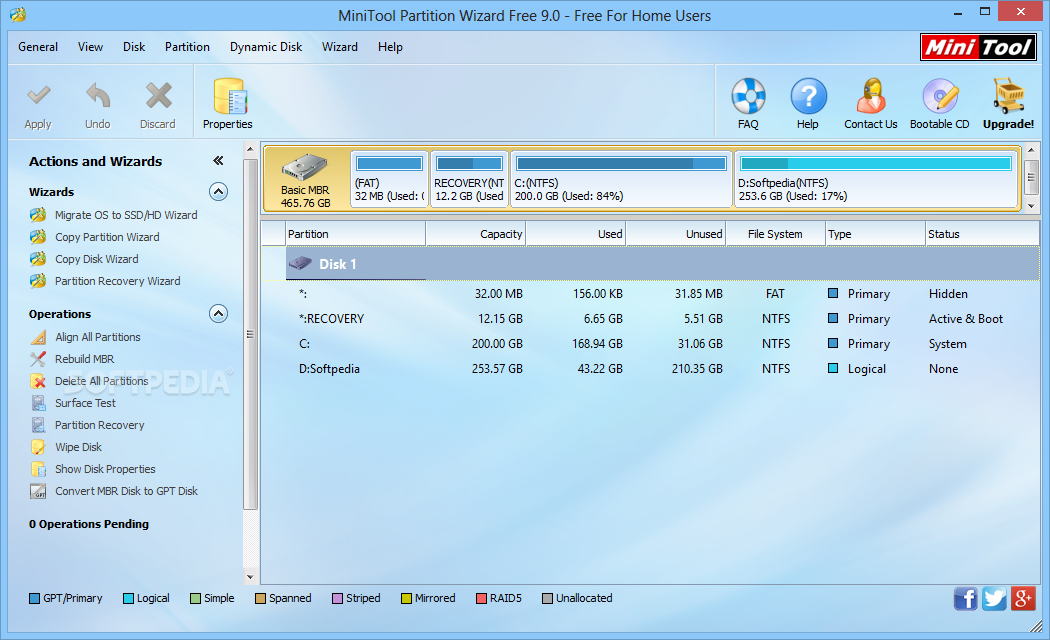
3. Paragon Partition ခွဲ Manager ကို
- rating:
ဒီပရိုဂရမ်တစ်ခုလွယ်ကူသော stand-alone partition ကိုမန်နေဂျာဖြစ်ပါတယ်။ ဒါဟာဖန်တီးကူညီပေးသည်ဆိုဒ်ပြောင်းရန်, format နှင့် partitions ကိုကော်ပီကူးခြင်းနှင့်ပင်ဖျက်ခြင်းကိုထောကျပံ့။ ဒါဟာအဓိက interface ကိုများအတွက်စိတ်ကြိုက်အပြင်အဆင်နှင့်တကွ, partitions ကို၏အသေးစိတ်သတင်းအချက်အလက်ကိုပြသသည်။ သို့သော် Paragon သုံးပြီးနံပါတ်စဉ်အရမှတ်ပုံတင်ရန်ရန်သင့်အားလိုအပ်ပါလိမ့်မယ်။ သင် paid version ရတဲ့အခါမှသာအဆင့်မြင့် features တွေကိုလည်းရရှိနိုင်ပါသည်။
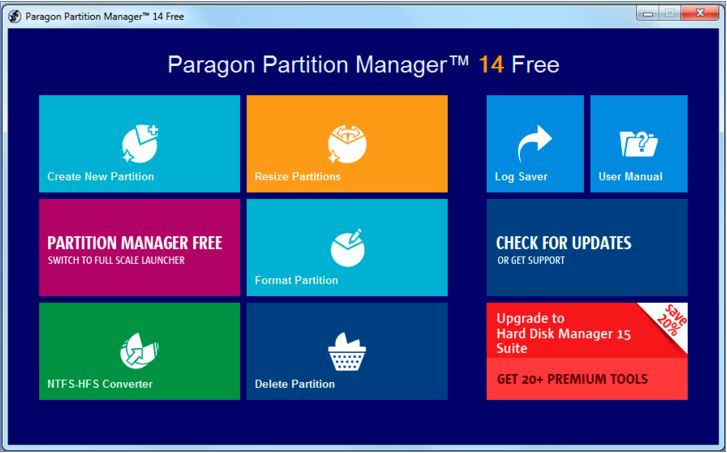
4. EASEUS Partition ခွဲ Manager ကို
- rating:
အပေါ်ရေတွက်နိုင်နောက်ထပ် Partition ကို wizard ကို EASEUS ဖြစ်ပါတယ်။ ဒါဟာအလွယ်တကူအသုံးပြုသူများသည်ထိုကဲ့သို့သော, ရွေ့လျားအရွယ်အစားကိုချုံ့နေဆဲ, ကူးယူ, converting, ရှာဖွေစူးစမ်း, unhiding, ပုန်းအောင်း, မဖျက်ပစ်နှင့် disk ကို partitions ကိုပုံစံအဖြစ်ရွေးချယ်စရာအားသာချက်ယူခွင့်ပြုတဲ့အလွန်အလိုလိုသိ interface ကိုရှိပါတယ်။ ဒါဟာ Windows OS ကိုနှင့်အတူမြင့်မားသဟဇာတဖြစ်ပါတယ်။ သို့သျောလညျး, သင်သည်ဤ wizard ကိုမဆိုပြန်လည်နာလန်ထူ CD များရှိသည်မဟုတ်ပါဘူးဆိုတဲ့အချက်ကိုများအတွက်ပြင်ဆင်ထားရန်လိုလိမ့်မည်။
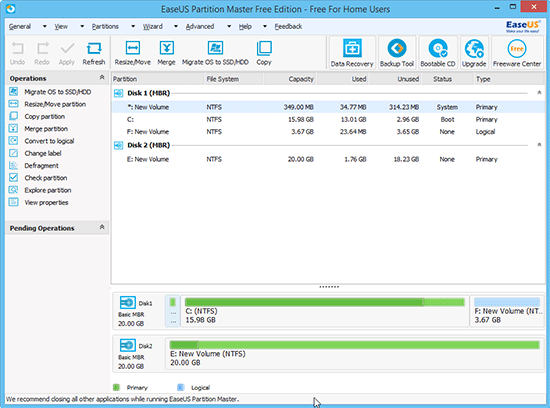
5. Gparted
- rating:
Gparted ဈေးကွက်ထဲမှာရရှိနိုင်ပါသည်အခြား stand-alone partition ကိုမန်နေဂျာဖြစ်ပါတယ်။ ထိုသို့သော ext2, ext3 နှင့် ext4 အဖြစ်ဖိုင်စနစ်များကိုထောက်ခံပါတယ်။ ဒီပရိုဂရမ်အထူးသဖြင့် Linux ကို OS ကိုပေါ်အလွန်အမင်းယုံကြည်စိတ်ချရသောဖြစ်ပါတယ်။ တစ်ခုတည်းသောအားနည်းချက်ကြောင့်အော့ဖ်လိုင်းအခါသင်သည်တစုံတခုကိုတည်းဖြတ်ရန်တတ်နိုင်ကြသည်မတိုင်မီက partitions ကိုဖြုတ်ဖို့သငျသညျမလိုအပ်ပါလိမ့်မယ်ဆိုတာပါပဲ။
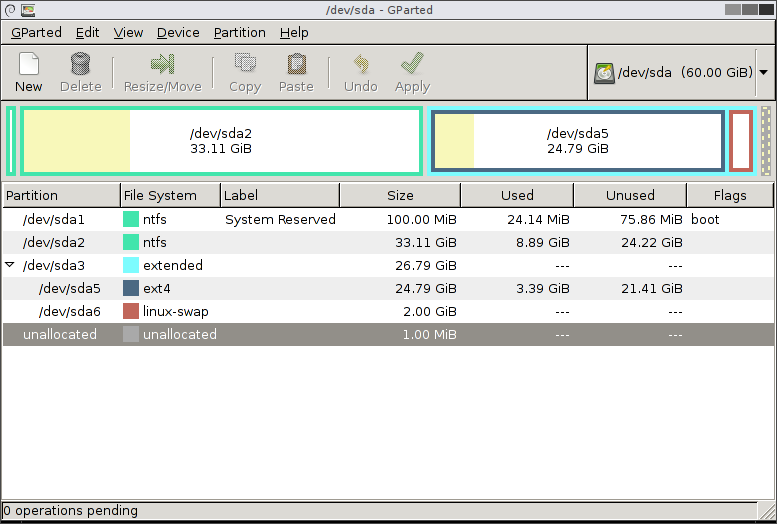
6. ချစ်စရာ Partition ခွဲ Manager ကို
- rating:
ချစ်စရာ partition ကိုမန်နေဂျာအခြေခံအားဖြင့်ဘုံအသုံးပြုသူများအတွက်ရရှိနိုင်သောအဆင့်မြင့် hard disk ကို partition ကိုစီမံခန့်ခွဲမှု utility ကိုပရိုဂရမ်တစ်ခုဖြစ်ပါသည်။ , ပေါင်းထည့်ခြင်း, ဖျက်ခြင်းကိုတည်းဖြတ်နှင့် partitions ကိုစီမံခန့်ခွဲမယ့်ဒီအစီအစဉ်ကိုအတူခံစားနိုင်ပါတယ်သော features တွေတချို့ရှိနေပါတယ်။ ဤအစီအစဉ်နှင့်အတူသင်အလွယ်တကူသူတို့ကိုမသိမ်းဆည်းမီအပြောင်းအလဲများ preview နိုင်ပါတယ်။ ဒါဟာသုံးစွဲဖို့အလွန်လွယ်ကူသည်။ သင်ဤအစီအစဉ်ကိုမပွုနိုငျကွောငျးတစ်ခုတည်းသောအရာရှိပြီးသား partitions ကိုအရွယ်အစားပြင်ဆင်ရန်သို့မဟုတ်ပေါင်းစည်းဖြစ်ပါတယ်။
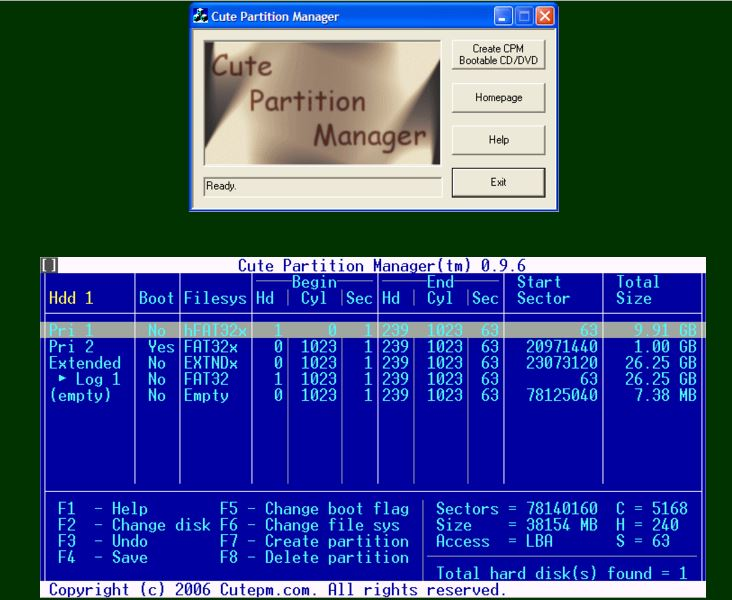
7. Partition ခွဲ Logic
- rating:
partition Logic သင်သည်သင်၏ partitions ကိုစီမံခန့်ခွဲခြင်းအဘို့အသွင်းစဉ်းစားနိုင်သည်ဟုအခြားဒေတာများကိုစီမံခန့်ခွဲရေးနှင့် hard disk ကိုပိုင်ခြားကိရိယာတခုဖြစ်တယ်။ အဆိုပါအင်္ဂါရပ်များ, ဖျက်ခြင်းပုံစံ, ဖန်တီး defragmenting, ကူးယူ, အရွယ်အစားကိုချုံ့နေဆဲနှင့် partitions ကိုရွေ့လျားပါဝင်သည်။ သငျသညျပင် attribute တွေပြုပြင်မွမ်းမံအဖြစ်တယောက်ကိုတယောက်အနေဖြင့်တစ်ဦးတစ်ခုလုံးကို hard disk ကိုကူးယူနိုင်ပါတယ်။ ဒီအစီအစဉ်အတွက်တစ်ဦးကအားနည်းချက်သော်လည်းသူကကွန်ပျူတာအဟောင်းတွေမော်ဒယ်ပေါ်ပြေးမည်မဟုတ်သောကြောင့်ဖြစ်သည်။
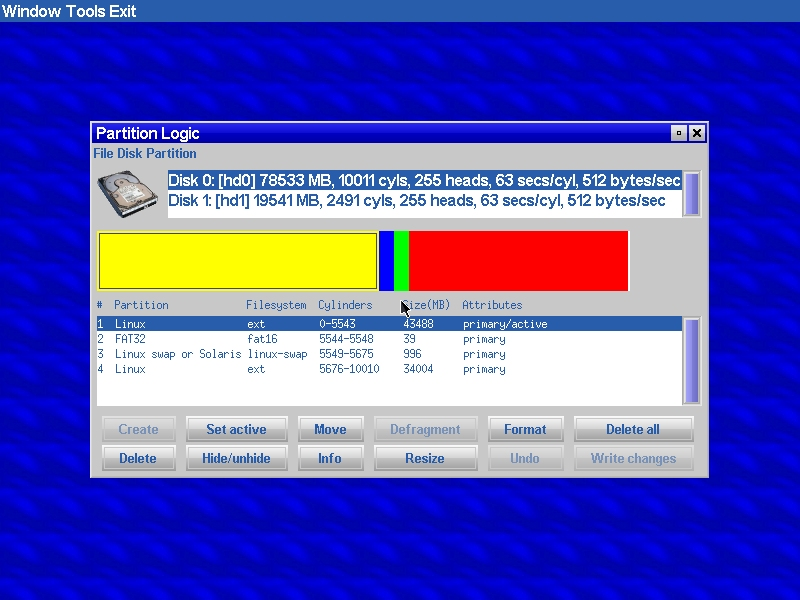
8. ကိုးကွယ်ရာအရှင်မဖြစ်နိုင်တော့ပါ partition ကိုမန်နေဂျာ
- rating:
ဒီပရိုဂရမ်များထဲမှ disk ပေါ်မှာတော်တော်များများလည်ပတ်မှုစနစ်များကိုအပြေးအဘို့အမြင့်မားသောအဆင့်ထိန်းချုပ်မှုနှင့်အတူအသုံးပြုသူများကိုပေးဒီဇိုင်းပြုလုပ်ထားသည်။ ဤအစီအစဉ်နှင့်အတူတဦးတည်း, copy ဖန်တီးဖို့နဲ့မူလတန်းသို့မဟုတ်တိုးချဲ့ partitions ကိုဆိုဒ်ပြောင်းရန်နိုင်ပါတယ်။ Ranish hard drive ကို Partition ကို မန်နေဂျာသော်လည်း, အရင်ကဆိုရင်ဘို့အတော်လေးစိုးရွံ့စေနိုင်ပါတယ်။
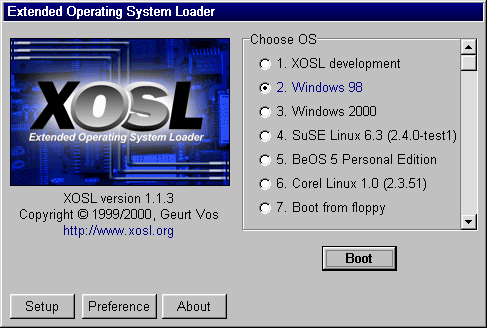
9. Partition ခွဲ Manager ကို @ Active ကို
- rating:
သင်တစ်ဦးနေအိမ်အသုံးပြုသူဖြစ်ကြပြီးသင်ရုံအခြေခံကိုအာရုံစိုက်ဖို့လိုပါလျှင်, ထို Active ကို @ Partition ခွဲ Manager ကိုသင့်ရဲ့အကောင်းဆုံးရွေးချယ်မှုဖြစ်ပါတယ်။ ဘေးဖယ်အခြေခံကနေစ, ထိုကဲ့သို့သောကို set up အသစ်က disk တွေအဖြစ်အချို့သောအဆင့်မြင့်နှင့်အစွမ်းထက်တာဝန်များကိုပြုပါ partition ကို attribute တွေ, အမှတ်အသား partitions ကို, ဒါကြောင့်အများကြီးပိုသတ်မှတ်နိုင်သည်။ တစ်ခုတည်းသောဆုတ်ယုတ်မှုသင်သည်ထိုကဲ့သို့သောစနစ်အသံအတိုးအကျယ်အဖြစ်မည်သည့်သော့ခတ် volumes ကိုလျှော့ချနိုင်ခြင်းဖြစ်ပါတယ်။
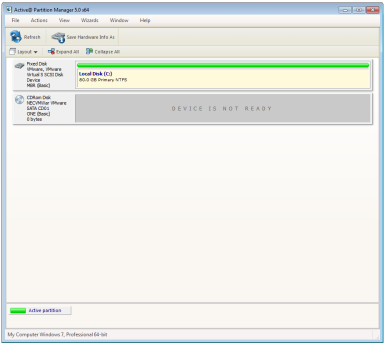
10th KDE Partition ခွဲ Manager ကို
- rating:
ဒီ utility ကို program နဲ့, သင်အလွယ်တကူသင့်ရဲ့ partitions ကို, ဖိုင်စနစ်များ, နဲ့ Disk Device များစီမံခန့်ခွဲနိုင်ပါ။ ဒါဟာအရွယ်အစားကိုချုံ့နေဆဲ, ဖျက်ခြင်းရွေ့လျားအတူကူညီပေးသည်ကူးယူခြင်း, partitions ကိုကို။ ဒါဟာသုံးစွဲဖို့အလွန်လွယ်ကူသည်။ အဆိုပါ interface ကိုအရမ်းအသုံးပြုသူ-ဖော်ရွေသည်။
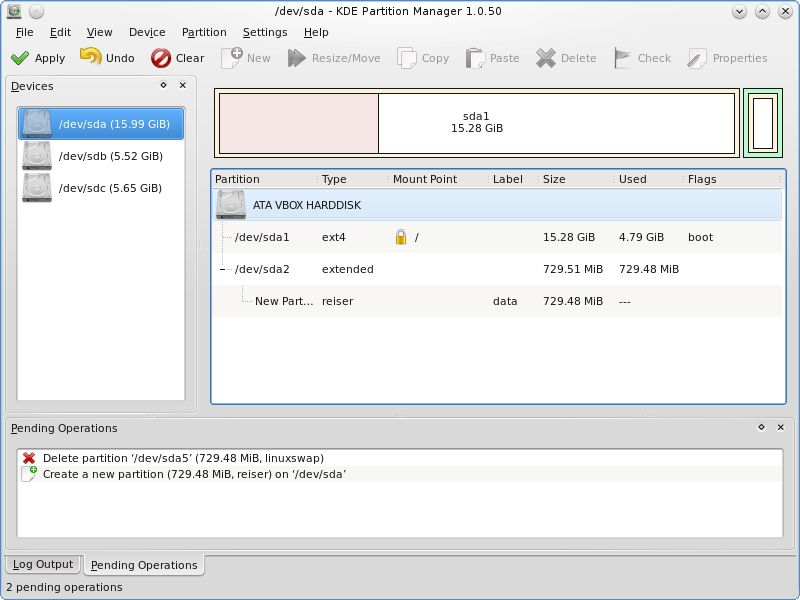
အပိုင်း 2: တစ် Partition ခွဲ Manager ကိုအသုံးပြုနည်းကိုဘယ်လို
ရဲ့ partition ကိုမန်နေဂျာကိုဘယ်လိုတစ်ခြေလှမ်း-by-step သင်ခန်းစာမှာကွညျ့ကွစို့ hard drive ကို partion အထူးသဖြင့် MiniTool Partition ခွဲ Wizard ကိုအသုံးပြုခြင်းနှင့်အတူ။
- အသုံးပြုသူများ partition ကိုဖန်ဆင်းခြင်း function ကို activate လုပ်ဖို့လိုအပ်ပါတယ်။ ဒီလိုလုပ်ဖို့လေးနည်းလမ်းတွေရှိပါတယ်။ ပထမဦးစွာလက်ကို interface အတွက်ထဲကအသုံးမပြုတဲ့အာကာသကို click ပြီးတော့ "Create" ပေါ်တွင် click လုပ် ?? drop-down ကနေ။ ဒုတိယအချက်မှာ "Create" ကိုနှိပ်ပါ ?? အဆိုပါ toolbar ကိုမှသည်။ တတိယအချက်သည် "Partition ခွဲ Create" ကိုရွေးချယ် ?? လက်ဝဲအရေးယူ panel ကိုမှာတည်ရှိပါတယ်။ စတုတ္ထ, "Create" ကိုနှိပ်ပါ ?? တထဲကအသုံးမပြုတဲ့အာကာသသတ်မှတ်ထားသောထားပါတယ်ပြီးနောက် toolbar ကိုမှသည်။
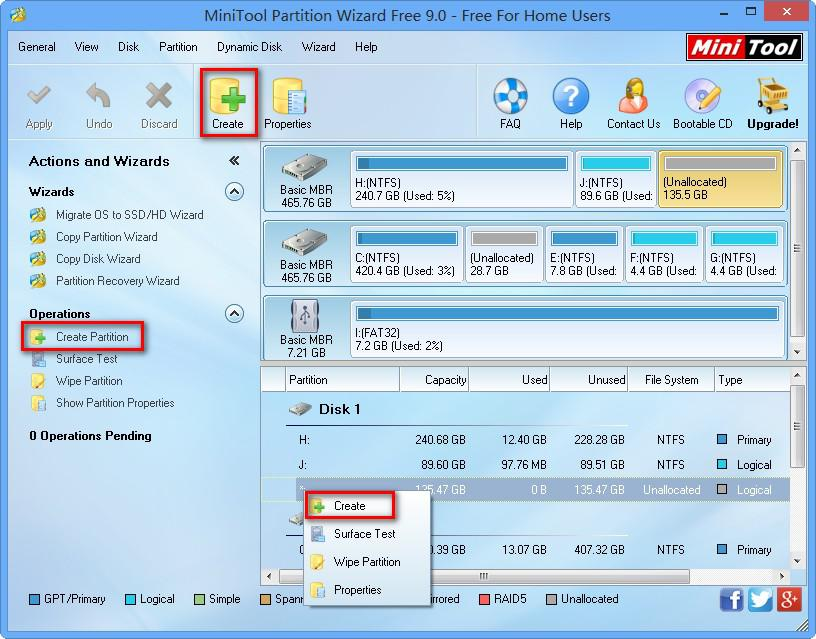
- သတ်မှတ်ချက်ပြုပြင်မည်။ ဤရွေ့ကား parameters တွေကို partition ကိုတံဆိပ်ရိုက်, အရွယ်အစား, ဖိုင်စနစ်, နှင့် drive ကိုစာတစ်စောင်ဖြစ်ကြသည်။ ဖိုင်စနစ်နှင့်စပျစ်သီးပြွတ်အရွယ်အစားသည်အလွန်အမင်းအသီးသီးထိုသူတို့အဘို့ NTFS နဲ့ default ရှိသည်ဖို့အကြံပြုသည်။ ထို့နောက်ညာဘက်သစ်ကို partition ကိုအရွယ်အစားပြင်ဆင်ရန်တြိဂံ facing / အနက်ရောင်လက်ဝဲဆွဲယူပါ။ သင်တို့သည်လည်း partition ကို၏တည်နေရာကိုပြောင်းလဲဖို့တပြင်လုံးကိုလက်ကိုင်ဆွဲယူနိုင်ပါတယ်။ ပြီးတာနဲ့ပြုသောအမှု, သင် OK ကို button ကို click နိုင်ပါတယ်။
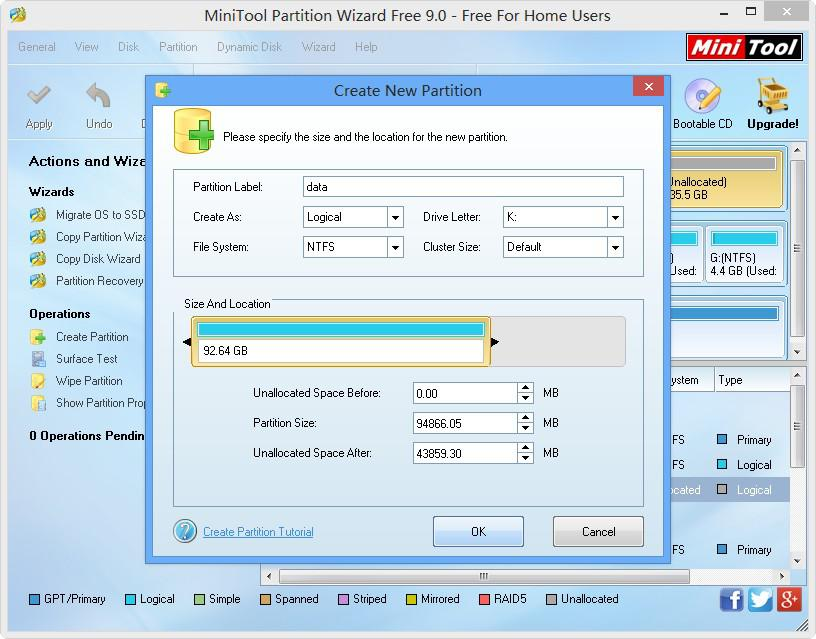
- သငျသညျအဓိက interface ကိုပြန် redirected လိမ့်မည်။ မြေတပြင်လုံးကိုအပြီးသတ်ဖို့, သင် Apply button ကို click ရန်လိုအပ်ပါလိမ့်မယ်။
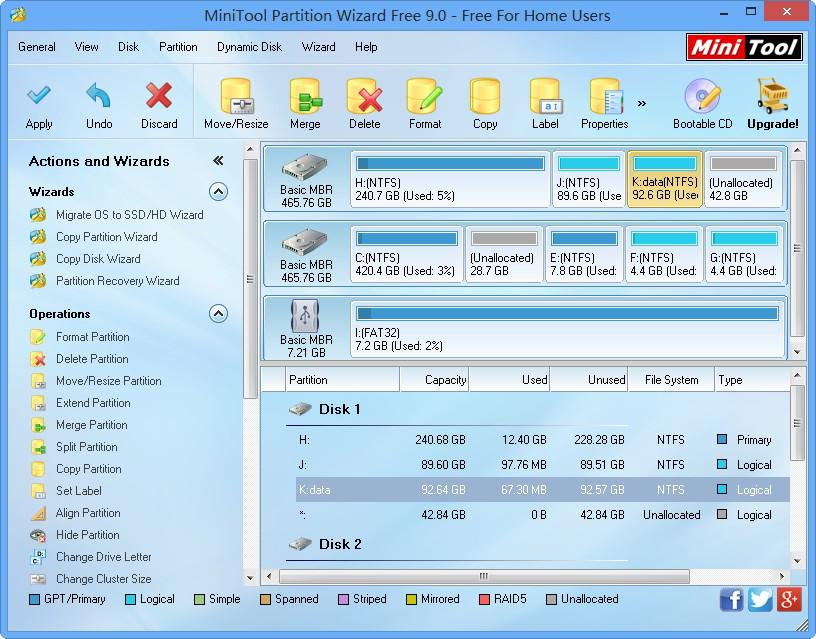
တဖန်သင်တို့ပြုသောအမှုဖွင့်!
အပိုင်း 3: ဘယ်လို Partition ခွဲခက် Drive မှပျောက်ဆုံးသွားသောမှာ Data Recover မှ
တစ်ဦး hard drive ကိုမကြာခဏ hard drive ကို partitioner ကမှသင့် hard drive ထဲမှဆုံးရှုံးခဲ့ရသည့်ဒေတာနဲ့အတူနှင့်မှားစစ်ဆင်ရေးနှင့်အတူကြွလာ partitioner ကမှ partition ကိုမန်နေဂျာဒေတာဤအခြေအနေများ drive.Under ကို format သို့မဟုတ်ခက်ပျက်စီးစေမည်နှင့်အတူ, သင်ကအစွမ်းထက်လိုအပ်ပါလိမ့်မည် hard drive ကိုဒေတာ ပြန်လည်နာလန်ထူ tool ကို နောက်ကျောကသင်၏ပျောက် data တွေကို retrieve ရန်။

- အန္တရာယ်ကင်းကင်းနဲ့လုံးဝပျောက်ဆုံးသို့မဟုတ်ပယ်ဖျက်ခဲ့တဲ့ဖိုင်တွေ, ဓါတ်ပုံများ, အသံ, သီချင်း, ထိထိရောက်ရောက်မဆိုသိုလှောင်မှုကိရိယာမှအီးမေးလ်များ, Recover ။
- recycle bin ကို, hard drive ကို, မှတ်ဉာဏ်ကဒ်, flash drive ကို, ဒစ်ဂျစ်တယ်ကင်မရာနှင့် cam-corders ကနေဒေတာတွေကိုပြန်လည်နာလန်ထူထောက်ပံ့ပေးသည်။
- , hard drive ကိုအကျင့်ပျက်ခြစားမှု, ဗိုင်းရပ်စ်တိုက်ခိုက်မှု, ကွဲပြားခြားနားသောအခြေအနေများအောက်တွင် system ကိုလေယာဉ်ပျက်ကျမှုပုံစံ, ရုတ်တရက်ပယ်ဖျက်ရေးအတွက်ဒေတာကိုပြန်လည်ဖေါ်ထုတ်ရန်ထောက်ပံ့ပေးသည်။
- ပြန်လည်နာလန်ထူမတိုင်မီ preview တစ်ဦးရွေးချယ်နာလန်ထူပါစေရန်သင့်အားခွင့်ပြုပါတယ်။
- ထောကျပံ့ OS ကို: ကို Mac Pro ကိုစသည်တို့ကို iMac, MacBook, အပေါ်က Windows 10/8/7 / XP / Vista, Mac OS X မှာ (Mac OS X မှာ 10.6, 10.7 နှင့် 10.8, 10.9, 10.10 Yosemite, 10.10, 10,11 အယ်လ် Capitan, 10,12 Sierra)
Wondershare hard drive ကိုဒေတာဆယ်တင်ရေး သုံးစွဲဖို့အတော်လေးလွယ်ကူပါတယ် ia, က hard drive ကိုအနေဖြင့်ပျောက်ဆုံး, ဖျက်ပစ်, ချပ်ဒေတာ, ပြင်ပ hard drive ကိုသို့မဟုတ်အခြားသိုလှောင်ရေးကိရိယာ recover လုပ်ဖို့ထောက်ခံပါတယ်။ ရန်တိကျသောခြေလှမ်းများ Get hard drive ကိုအနေဖြင့်ဒေတာများပြန်လည်နာလန်ထူ ။
partition
- Partition ခွဲဖိုင်မှတ်တမ်း Recover +
-
- ပျောက် Partition ခွဲ Restore
- Raw Partition ခွဲကနေဖိုင်တွေ Recover
- Samsung က Recovery ကို Partition ခွဲ
- USB က Partition ခွဲ Recvoery
- partition Recovery ကို
- Vista က Partition ခွဲ Recvoery
- အားဖျက်သိမ်းပြီး Partiton Recover
- Partition ကိုပေါင်းစည်း
- ကိုယ်ပွား Partition ခွဲ
- မှားနေသော Partition ခွဲဇယား
- Split ကို Partition ခွဲ
- Win10 အတွက် Deleted Partition ခွဲ
- Win10 / MAC အတွက် Partition ခွဲ Create
- Partition ခွဲဖိုင်မှတ်တမ်း Restore
- Mac ကို Partition ခွဲ Recovery ကို
- Win10 အတွက် Partition ခွဲပေါင်းမည်
- GPT Partition ခွဲ
- ၏ format partition ကိုကနေဒေတာတွေကို Recover






